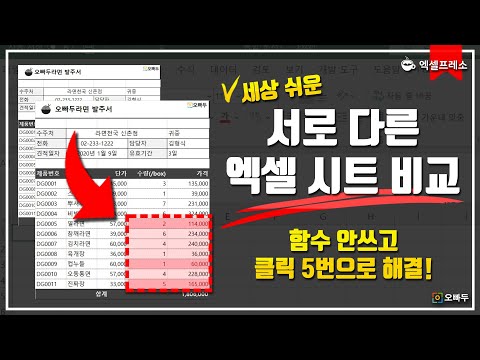
콘텐츠
Excel은 많은 회사에서 데이터베이스 및 연락처 관리자의 간단한 형식으로 사용됩니다. 이런 종류의 비즈니스 과제 중 하나는 연락처 목록을 비교하고 중복 된 항목을 찾는 것입니다. 다행히도 Excel 통합 문서 CONT.SE를 사용하면 동일한 통합 문서에서 두 개의 다른 워크 시트를 비교할 때도 쉽게 작업을 수행 할 수 있습니다.
지침

-
스프레드 시트를 열고 비교할 데이터가 어떤 열인지 확인하십시오. 이 예제에서는 데이터가 열 A에 있고 비교할 두 목록이 Plan1이라는 워크 시트와 같은 통합 문서의 다른 Plan2에 있다고 가정합니다.
-
Plan1의 B1 셀에 다음 수식을 입력하십시오. = CONT.SE (Plan1A : A, Plan2A : A). 레코드가 고유 한 경우 (목록에 나타나지 않음) 값은 0입니다.
-
셀 B1의 수식을 Plan1에 필요한 행 수만큼 복사하십시오.
-
열 A와 B를 선택하고 Excel 2007에서 홈 탭을 클릭하고 정렬 및 필터를 선택합니다. 열 B의 결과를 오름차순으로 필터링하도록 선택합니다. 이렇게하면 목록의 맨 위에 결과가 "0"으로 표시되고 목록 맨 아래에 모든 중복 된 레코드가 남습니다.
어떻게
- 이 기술은 다른 통합 문서의 중복 레코드를 확인하는 데 적용 할 수 있습니다. 단순히 외부 통합 문서의 CONT.SE 참조 워크 시트를 작성하십시오. 일반적으로 참조 된 폴더 중 하나가 이동되거나 이름이 변경되면 외부 통합 문서를 참조하면 오류가 발생할 수 있으므로 이러한 개별 통합 문서의 내용을 여기에 설명 된 동일한 통합 문서와 기술로 복사하는 것이 좋습니다.
- Plan2가 DataDirs.xls라는 통합 문서에있는 경우 수정 된 CONT.SE 수식은 다음과 같습니다.
- = CONT.SE (Plan1A : A, '[TwoTwo.xls]! Plan2'A : A)
공지 사항
- 많은 양의 CONT.SE 함수로 인해 Excel 계산이 매우 느려질 수 있습니다. 고유 한 레코드를 정렬 한 후에는 데이터를 계속 사용하기 전에 CONT.SE 결과가있는 열을 삭제하십시오.
필요한 것
- Excel 2007 또는 Excel 2010